
تعویض سنسور آیفون 13 پرو مکس لیدار
معرفی
به مرحله 1 بروید
برای تعویض سنسور لیدار در آیفون 13 پرو مکس این راهنما را دنبال کنید.
مرحله 1 پیچ های پنتالوب را بردارید
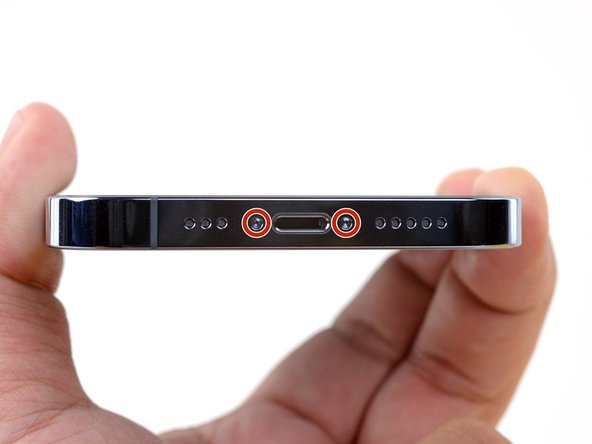
-
- احتیاط: قبل از شروع، باتری آیفون خود را کمتر از 25 درصد خالی کنید. یک باتری لیتیوم یون شارژ شده در صورت سوراخ شدن تصادفی می تواند آتش بگیرد و/یا منفجر شود.
- قبل از شروع جداسازی، آیفون خود را خاموش کنید.
- دو پیچ پنتالوبی P2 به طول 6.8 میلی متر در لبه پایین آیفون را باز کنید.
- باز کردن نمایشگر آیفون، مهر و موم های ضد آب آن را به خطر می اندازد. قبل از اینکه این مرحله را پشت سر بگذارید، مهر و موم های جایگزین را آماده کنید، یا اگر آیفون خود را بدون تعویض مهر و موم دوباره سرهم می کنید، مراقب باشید که در معرض مایع قرار نگیرید.
مرحله 2 انتخاب های آغازین خود را علامت گذاری کنید


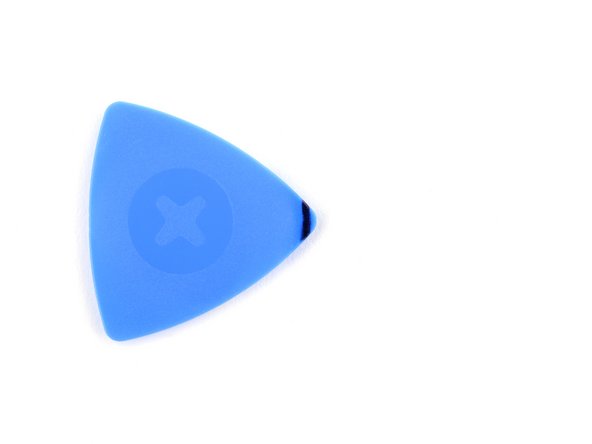
-
- اگر بیش از حد قرار داده شود، یک انتخاب باز می تواند به دستگاه شما آسیب برساند. این مرحله را دنبال کنید تا انتخاب خود را علامت بزنید و از آسیب جلوگیری کنید.
- 3 میلی متر از نوک آن را اندازه بگیرید و با یک نشانگر دائمی سوراخ باز را علامت بزنید.
- همچنین می توانید گوشه های دیگر پیک را با اندازه های مختلف علامت گذاری کنید.
- از طرف دیگر، یک سکه را با نوار چسب در فاصله 3 میلی متری از نوک آن بچسبانید.
مرحله 3 روی هر شکافی نوار بچسبانید



-
- اگر صفحه نمایش آیفون شما ترک خورده است، از شکستگی بیشتر جلوگیری کنید و با چسباندن روی شیشه از آسیب بدنی در حین تعمیر جلوگیری کنید.
- نوارهای چسب بسته بندی شفاف را روی صفحه آیفون قرار دهید تا تمام صورت پوشانده شود.
- از عینک ایمنی استفاده کنید تا از چشمان خود در برابر هرگونه لرزش شیشه ای در طول تعمیر محافظت کنید.
- اگر در مراحل بعدی نتوانستید ساکشن کاپ را بچسبانید، یک تکه چسب محکم (مانند نوار چسب) را در یک دسته تا کنید و به جای آن صفحه را با آن بلند کنید.
- اگر همه چیز شکست خورد، می توانید ساکشن کاپ را روی صفحه نمایش بچسبانید.
مرحله 4 دستورالعمل ضد گیره



-
- سه مرحله بعدی Anti-Clamp را نشان میدهد، ابزاری که ما برای آسانتر کردن فرآیند باز کردن طراحی کردهایم. اگر از Anti-Clamp استفاده نمی کنید، سه مرحله را برای یک روش جایگزین نادیده بگیرید.
- برای دستورالعمل های کامل در مورد نحوه استفاده از ضد گیره، این راهنما را بررسی کنید .
- دستگیره آبی رنگ را به سمت عقب بکشید تا بازوهای Anti-Clamp باز شوند.
- بازوها را روی لبه چپ یا راست آیفون خود بکشید.
- ساکشن کاپ ها را نزدیک لبه پایین آیفون قرار دهید – یکی در جلو و دیگری در پشت.
- فنجان ها را به هم فشار دهید تا محل مورد نظر مکش شود.
- اگر متوجه شدید که سطح آیفون شما خیلی لغزنده است که Anti-Clamp نمی تواند روی آن بماند، می توانید از نوار چسب برای ایجاد یک سطح محکم تر استفاده کنید.
مرحله 5



-
- دسته آبی را از لولا دور کنید تا حالت باز شدن را درگیر کنید.
- دسته را در جهت عقربه های ساعت بچرخانید تا ببینید که فنجان ها شروع به کشیده شدن می کنند.
- اطمینان حاصل کنید که مکنده ها در یک راستا با یکدیگر قرار دارند. اگر شروع به لیز خوردن از تراز کردند، ساکشن کاپ ها را کمی شل کنید و بازوها را دوباره مرتب کنید.
مرحله 6



-
- آیفون خود را روی چیزهای محکمی مانند کتاب جلد گالینگور پشتیبانی کنید تا بدون هندزفری و موازی با زمین قرار گیرد. این کار را در مراحل زیر آسان تر می کند.
- از سشوار برای گرم کردن لبه پایینی آیفون استفاده کنید. صفحه نمایش باید برای لمس کمی بیش از حد داغ باشد.
- برای دستورالعمل های کامل در مورد نحوه استفاده از سشوار، این راهنما را بررسی کنید .
- یک دقیقه صبر کنید تا چسب فرصتی برای رها شدن و ایجاد شکاف باز شود.
- هنگامی که Anti-Clamp شکاف بزرگی ایجاد کرد، یک کلید بازشو زیر قاب پلاستیکی صفحه نمایش قرار دهید.
- اگر ضد گیره شکاف کافی ایجاد نمی کند، حرارت بیشتری را به ناحیه اعمال کنید و دسته را یک چهارم دور بچرخانید.
- بیش از یک ربع دور در یک زمان نچرخید و بین پیچ ها یک دقیقه صبر کنید. بگذارید Anti-Camp و زمان کار را برای شما انجام دهند.
- از سه مرحله بعدی بگذرید.
مرحله 7 لبه پایینی را گرم کنید

-
- از یک سشوار یا یک تفنگ حرارتی برای گرم کردن لبه پایینی آیفون به مدت 90 ثانیه یا تا زمانی که صفحه نمایش برای لمس کمی داغ شود، استفاده کنید.
- هرگز سشوار خود را برای مدت طولانی در یک نقطه رها نکنید.
مرحله 8 یک انتخاب باز کننده وارد کنید



-
- یک دسته مکش را روی لبه پایینی گوشی قرار دهید، در حالی که از لبه شیشه اجتناب کنید.
- ساکشن کاپ را با فشار ثابت و محکم به سمت بالا بکشید تا فاصله کمی بین صفحه نمایش و قاب ایجاد شود.
- یک کلید بازشو در شکاف زیر قاب پلاستیکی صفحه نمایش قرار دهید .
- چسب ضد آب که صفحه را در جای خود نگه می دارد بسیار قوی است. ایجاد این شکاف اولیه به مقدار قابل توجهی نیرو نیاز دارد. اگر برای باز کردن شکاف مشکل دارید، حرارت بیشتری اعمال کنید و صفحه را به آرامی بالا و پایین تکان دهید تا چسب ضعیف شود تا جایی که شکاف کافی برای وارد کردن ابزار خود ایجاد کنید.
مرحله 9 لبه سمت راست را گرم کنید


-
- از یک سشوار برای گرم کردن لبه سمت راست آیفون (لبه با دکمه پاور) به مدت 90 ثانیه یا تا زمانی که صفحه نمایش برای لمس کمی داغ شود، استفاده کنید.
مرحله 10 چسب مناسب را جدا کنید

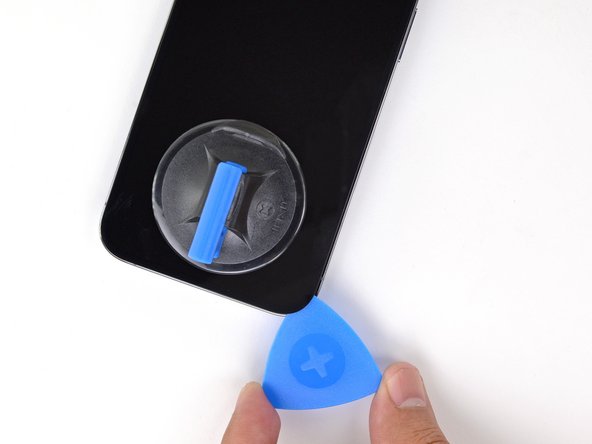

-
- برش بازشو را در گوشه پایین سمت راست آیفون بکشید تا چسب آن جدا شود.
- به لغزش لبه سمت راست آیفون به سمت بالا ادامه دهید تا به گوشه بالا سمت راست برسید.
- پیک خود را بیش از 3 میلی متر وارد نکنید، زیرا ممکن است به قطعات داخلی آسیب برساند.
- قبل از ادامه، انتخاب را در گوشه بالا سمت راست بگذارید.
مرحله 11 لبه بالایی را گرم کنید

-
- از یک سشوار برای گرم کردن لبه بالایی آیفون به مدت 90 ثانیه یا تا زمانی که صفحه نمایش برای لمس کمی داغ شود، استفاده کنید.
مرحله 12 چسب بالایی را جدا کنید
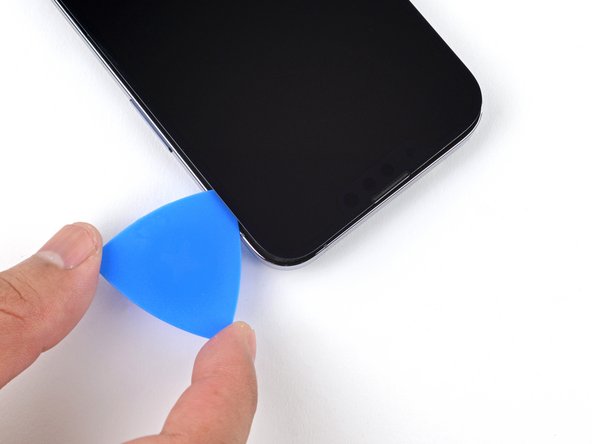


-
- برای جدا کردن چسب بالایی، پیک باز را در گوشه سمت راست بالای آیفون بکشید.
- پیک خود را بیش از 3 میلی متر وارد نکنید، زیرا ممکن است به سنسورهای بالایی آسیب برسانید.
- قبل از ادامه، انتخاب را در گوشه بالا سمت چپ بگذارید.
مرحله 13 لبه سمت چپ را گرم کنید


-
- از یک سشوار برای گرم کردن لبه سمت چپ آیفون به مدت 90 ثانیه یا تا زمانی که صفحه نمایش برای لمس کمی داغ شود، استفاده کنید.
مرحله 14 اطلاعات صفحه

-
- کابل های ظریفی در لبه سمت چپ آیفون شما وجود دارد. انتخاب خود را در اینجا وارد نکنید ، زیرا ممکن است به کابل ها آسیب برسانید.
مرحله 15 چسب سمت چپ را جدا کنید


-
- یک انتخاب باز دوم را در گوشه سمت چپ پایین آیفون قرار دهید.
- هر دو شاخه را به طور همزمان بچرخانید تا زمانی که گیره های لبه سمت چپ آزاد شوند.
- نیروی چرخش را به تدریج اعمال کنید.
- اگر در جدا کردن چسب مشکل دارید، لبه سمت چپ را دوباره گرم کنید.
مرحله 16 آیفون را باز کنید



-
- دسته مکش خود را از روی صفحه نمایش بردارید.
- آیفون خود را بچرخانید تا لبه سمت راست رو به شما باشد.
- آیفون خود را با چرخاندن نمایشگر از سمت راست به سمت بالا، مانند جلد جلویی یک کتاب، باز کنید.
- هنوز سعی نکنید نمایشگر را به طور کامل جدا کنید، زیرا چندین کابل نواری شکننده همچنان آن را به برد منطقی آیفون متصل می کنند.
- هنگام کار با تلفن، نمایشگر را به چیزی تکیه دهید تا آن را نگه دارید.
- در حین مونتاژ مجدد، نمایشگر را در موقعیت خود قرار دهید، گیره ها را در امتداد لبه بالایی تراز کنید، و قبل از اینکه بقیه قسمت های نمایشگر را پایین بیاورید، لبه بالایی را به دقت فشار دهید. اگر به راحتی در جای خود کلیک نمی کند، وضعیت گیره ها را در اطراف محیط نمایشگر بررسی کنید و مطمئن شوید که خم نشده اند.
مرحله 17 پوشش کانکتور باتری را بردارید

-
- از یک پیچ گوشتی Y000 برای باز کردن سه پیچ 1.3 میلی متری که پوشش کانکتور باتری را محکم می کنند، استفاده کنید.
- در طول این تعمیر، هر پیچ را دنبال کنید و مطمئن شوید که دقیقاً از همان جایی که آمده است برمی گردد تا به آیفون شما آسیب نرسد.
- در حین مونتاژ مجدد، این نکته خوبی برای روشن کردن آیفون و آزمایش تمام عملکردها قبل از اینکه صفحه نمایش را در جای خود ببندید، است. قبل از ادامه کار، مطمئن شوید که آیفون خود را به طور کامل خاموش کنید.
مرحله 18

-
- پوشش کانکتور باتری را بردارید.
مرحله 19 باتری را جدا کنید



-
- از انتهای نوک تیز یک اسپاگر یا ناخن تمیز استفاده کنید تا کانکتور باتری را از سوکت آن روی برد منطقی بیرون بیاورید.
- سعی کنید به مهر و موم سیلیکونی مشکی اطراف این و سایر اتصالات برد آسیب نرسانید. این مهر و موم محافظت بیشتری در برابر نفوذ آب و گرد و غبار ایجاد می کند.
- کانکتور را کمی دورتر از برد منطقی خم کنید تا از تماس تصادفی آن با سوکت و تامین برق تلفن در حین تعمیر جلوگیری کنید.
مرحله 20 کابل نمایشگر را جدا کنید


-
- از انتهای نوک تیز یک اسپاگر یا ناخن تمیز استفاده کنید تا کانکتور نمایشگر را از سوکت آن روی برد منطقی به سمت بالا بکشید.
- برای اتصال مجدد کانکتورهای فشاری مانند این، یک طرف را به دقت تراز کرده و فشار دهید تا در جای خود قرار گیرد، سپس در سمت دیگر تکرار کنید. وسط را فشار ندهید. اگر کانکتور اشتباه باشد، پین ها خم می شوند و باعث آسیب دائمی می شوند.
مرحله 21 پوشش کانکتور سنسور جلو را باز کنید

-
- از پیچ گوشتی Y000 برای جدا کردن دو پیچ 1.1 میلی متری از درپوش رابط سنسور جلو استفاده کنید.
- از پیچ گوشتی فیلیپس برای جدا کردن دو پیچ باقی مانده از درپوش رابط سنسور جلو استفاده کنید:
- یک عدد پیچ 1.5 میلی متری
- یک عدد پیچ 1.8 میلی متری
مرحله 22



-
- پوشش کانکتور سنسور جلو را بردارید.
مرحله 23


-
- از انتهای نوک تیز یک اسپاجر برای جدا کردن کانکتور کابل مجموعه سنسور جلو استفاده کنید.
مرحله 24


-
- مجموعه نمایشگر را بردارید.
- در حین مونتاژ مجدد، اگر می خواهید چسب ضد آب را در اطراف لبه های نمایشگر جایگزین کنید، در اینجا مکث کنید .
مرحله 25 پوشش دوربین را باز کنید
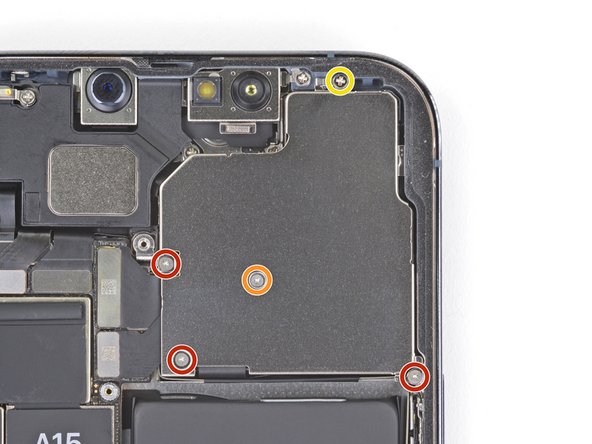
-
- از یک درایور Y000 برای باز کردن چهار پیچی که پوشش دوربین عقب را محکم می کند استفاده کنید:
- سه پیچ 1.4 میلی متری
- یک عدد پیچ 1.3 میلی متری
- برای جدا کردن یک پیچ 1.6 میلی متری از پیچ گوشتی فیلیپس استفاده کنید.
مرحله 26 پوشش دوربین را بردارید



-
- پوشش دوربین را از نزدیکترین لبه به برد منطقی بلند کرده و آن را بردارید.
مرحله 27 نکته مونتاژ مجدد



-
- هنگام نصب مجدد پوشش ماژول دوربین، اطمینان حاصل کنید که لبه لبه سمت راست زیر شاسی گوشی قرار دارد.
مرحله 28 مجموعه دوربین را جدا کنید



-
- با انتهای نوک تیز یک اسپاجر به سمت بالا بکشید تا دو کابل دوربین را از برد منطقی جدا کنید.
مرحله 29 دوربین های عقب را بردارید


-
- از نوک اسپاجر برای بلند کردن مجموعه دوربین از آیفون استفاده کنید.
مرحله 30

-
- دوربین های عقب را بردارید.
مرحله 31 نکات مونتاژ مجدد



-
- در طول مونتاژ مجدد، باید دو کابل مجموعه دوربین را در شکاف بین دیواره باتری بالایی و دیواره پایینی دوربین قرار دهید.
مرحله 32 پوشش لیدار را بردارید

-
- از پیچ گوشتی Y000 برای جدا کردن سه پیچ زیر از روکش لیدار استفاده کنید:
- دو عدد پیچ 1.4 میلی متری
- یک عدد پیچ 1.3 میلی متری
مرحله 33

-
- پوشش لیدار را بردارید.
مرحله 34 کابل لیدار را جدا کنید


-
- از نوک تیز اسپاجر برای جدا کردن کابل لیدار از برد منطقی استفاده کنید.
مرحله 35 حسگر لیدار را بردارید



-
- از نوک تیز یک اسپاجر برای بلند کردن سنسور لیدار از روی شاسی و خارج کردن آن استفاده کنید.
نتیجه
قطعه جایگزین جدید خود را با قطعه اصلی مقایسه کنید—ممکن است لازم باشد قبل از نصب، اجزای باقی مانده را انتقال دهید یا پشتی های چسب را از قطعه جدید جدا کنید.
برای مونتاژ مجدد دستگاه خود، این دستورالعمل ها را به ترتیب معکوس دنبال کنید.
زباله های الکترونیکی خود را به یک بازیافت دارای گواهی R2 یا e-Stewards ببرید .
تعمیر طبق برنامه پیش نرفت؟ برخی از عیبیابی اولیه را امتحان کنید یا از انجمن پاسخهای iPhone 13 Pro Max ما کمک بخواهید.
3 نظر
سلام، من یک اسکنر LiDAR را با یک آیفون 12 پرو تعویض کردم. به نظر می رسد که سنسور نیز با دستگاه جفت شده است زیرا برنامه اندازه گیری کار نمی کند. از آنجایی که این قطعه یدکی در دسترس اپل نیست، آیا کسی با موفقیت یک اسکنر LiDAR را در آیفون جایگزین کرده و برنامه اندازه گیری پس از آن کار کرده است؟ همچنین برنامه اندازه گیری و بعد از آن برنامه دوربین را امتحان کردم، اما فقط یک صفحه سیاه را نشان داد، بنابراین LiDAR روی دوربین نیز تاثیر می گذارد، حتی اگر بعد از راه اندازی مجدد دوربین به خوبی کار کند. خوشحالم از هر نظری!
مک مارکوس – 15 جولای 2022 پاسخ
Anche io sto riscontrando lo stesso problema su 12 pro max، invertendo gli scanner di 2 dispositivi non ne funziona nemmeno uno. Ho fatto questa domanda nel forum. آیا مشکلی دارید؟
آنتونیو بارتا – 28 دسامبر 2022
پورتروپو شماره A quanto pare è vero il fatto che sono registrati col seriale. Ed è una enorme scocciatura, perchè ho un LiDAR rotto ed ho in mano un LiDAR funzionante che però non posso now funzionare (iPhone 13 Pro).
پیرلیجیو دی سانته – 27 آوریل 2023















